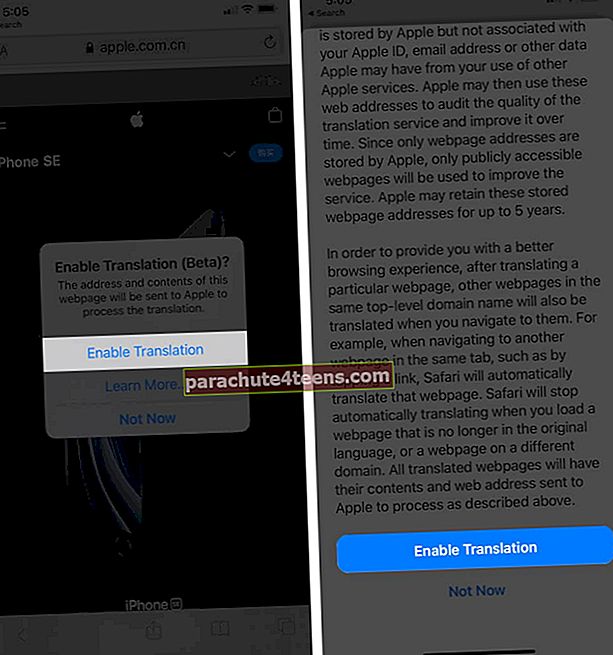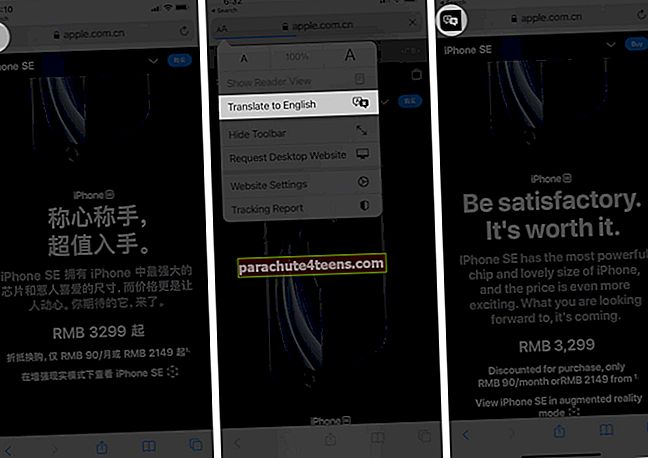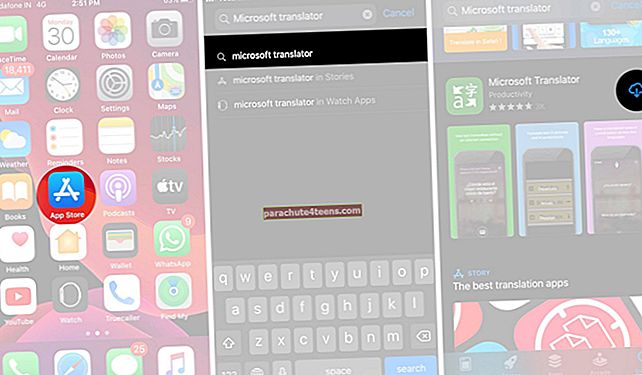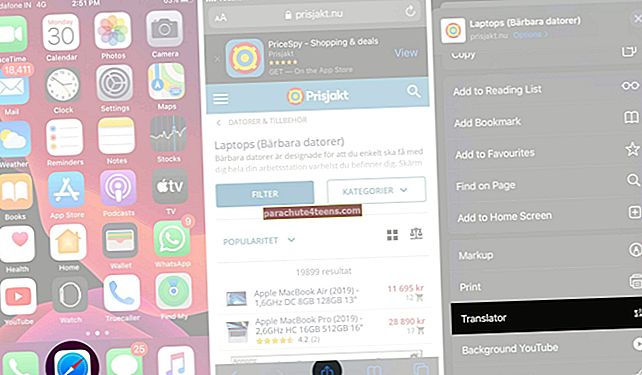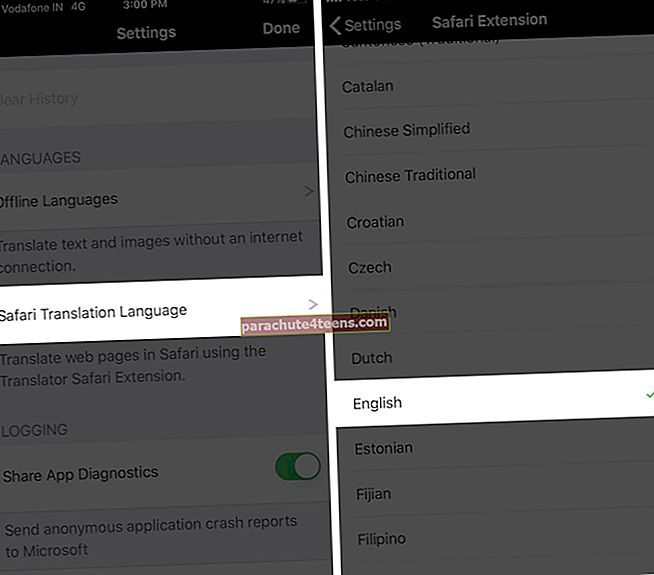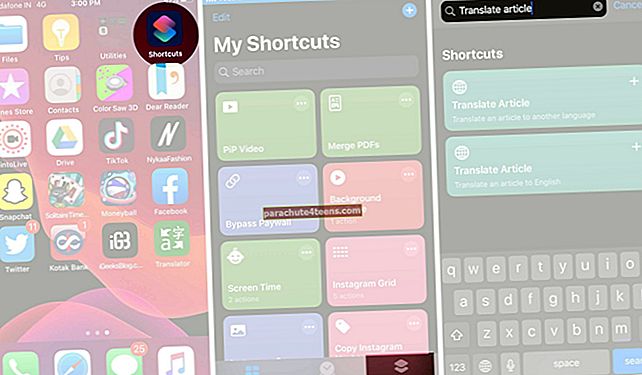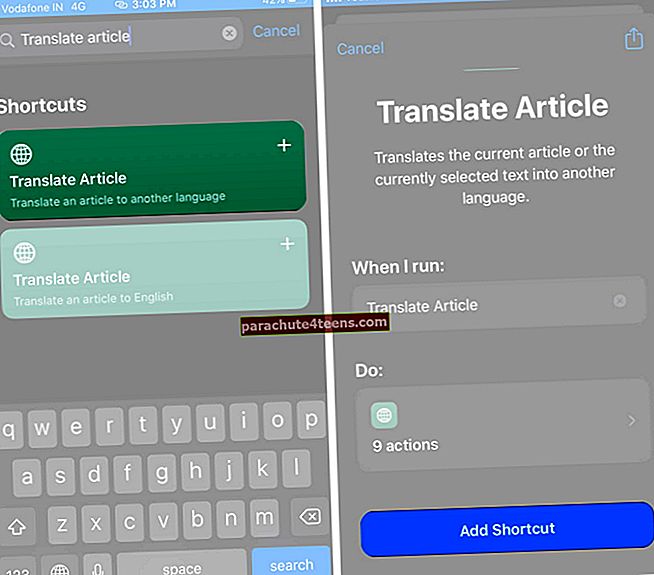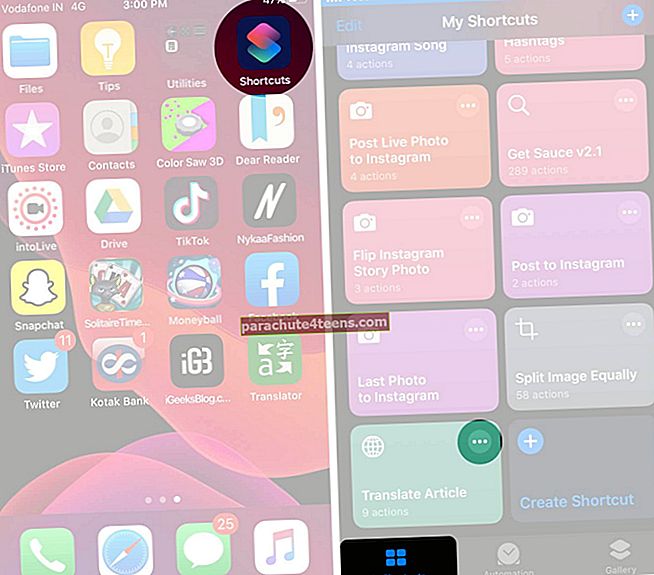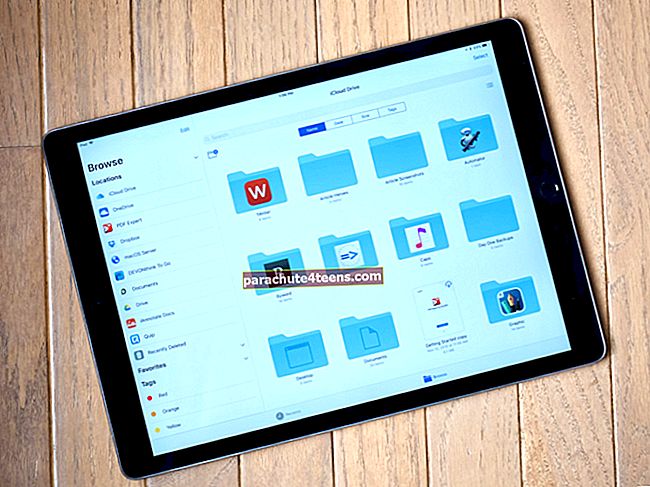Internetiga pole maailmal piire. Võite sageli kohata veebisaiti, kus on huvitavaid uudiseid või teavet võõrkeeles. Selle lugemiseks inglise keeles või oma emakeeles peate selle tõlkima. Nii et vaatame selles postituses pilgu peale kuidas tõlkida iPhone'is ja iPadis veebilehti safaris.
- Veebilehtede tõlkimine Safaris operatsioonisüsteemides iOS 14 ja iPadOS 14
- Veebilehtede tõlkimine Safaris iOS-is 13 ja iPadOS 13
- Kasutage Siri otseteid veebisaidi tõlkimiseks iPhone'is ja iPadis
Veebilehtede tõlkimine Safaris operatsioonisüsteemides iOS 14 ja iPadOS 14
Safari toetab nüüd sisseehitatud veebilehtede tõlkimist koos iOS 14 ja iPadOS 14 kasutuselevõtuga. Tänu sellele korralikule lisale saate nüüd vaadata Safaris terveid veebilehti hõlpsalt tõlkides, ilma et peaksite vajama kolmanda osapoole abi.
Keeled, mida praegu toetab Safari veebilehtede tõlge
Praeguse seisuga on Safari tõlkimisoskus natuke piiratud ja seda saab tõlkida
- Inglise
- Hispaania keel
- Hiina keel
- Prantsuse keel
- Saksa keel
- Vene keel
- Brasiilia portugali keel
Sellel funktsioonil on praegu veel üks piirang, kuna see on saadaval ainult rakenduses USA ja Kanada.
Veebilehtede tõlkimine Safaris iPhone'is või iPadis
- Käivitage Safari ja avage veebisaidil soovite tõlkida
- Puudutage nuppu A A ikoon aadressiväljal ja valige Tõlgi inglise keelde.
Märge:
Kui kasutate funktsiooni esimest korda, kuvatakse hüpikaken. Siin valige Safari veebisaidi tõlkefunktsiooni sisselülitamiseks Luba tõlge.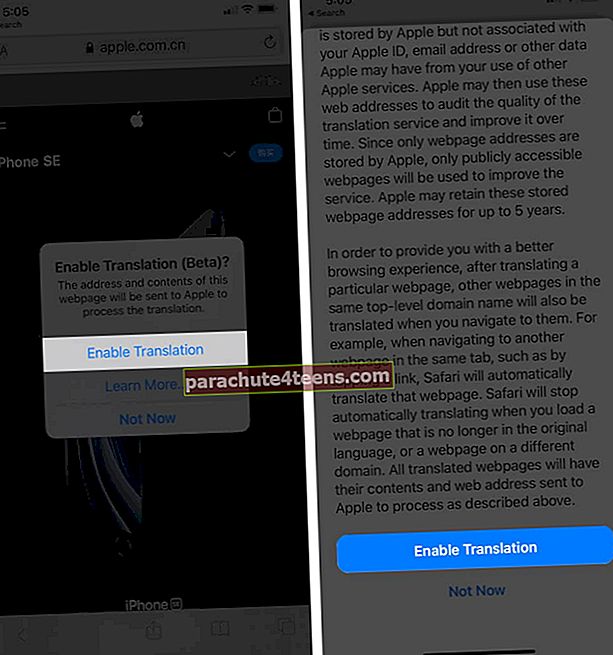
- Safari tõlgib lehe kohe ja teie tõlgite ikooni aadressiväljale.
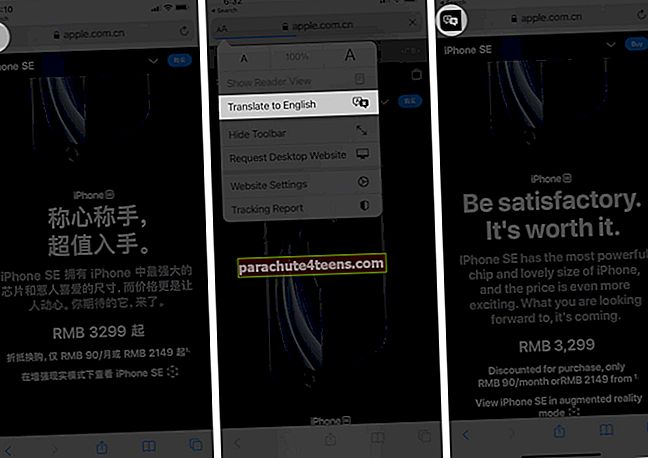
Kui soovite naasta algsele lehele, puudutage nuppu tõlkimisikoon, ja valige Kuva originaal.

Vastavalt Apple'ile kuvab Safari pärast esmast seadistamist aadressiväljal automaatselt tõlkeikooni, kui leiate ühilduva veebilehe.
Veebilehtede tõlkimine Safaris iOS-is 13 ja iPadOS 13
- Esmalt laadige alla
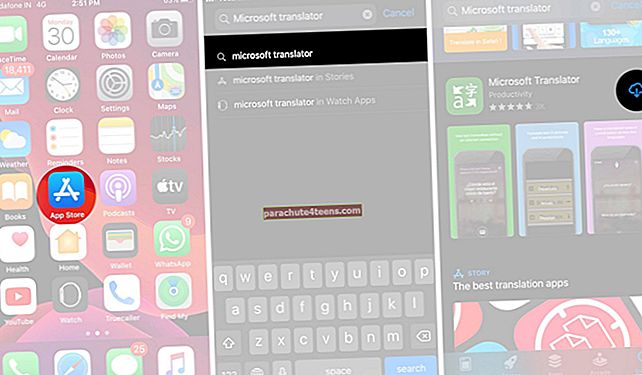
2. Avage Safari rakendus ja külastage veebisaiti soovite tõlkida.
3. Puudutage nuppu Jaga ikooni.
4. Kerige alla ja puudutage Tõlkija. Veebileht tõlgitakse inglise keelde.
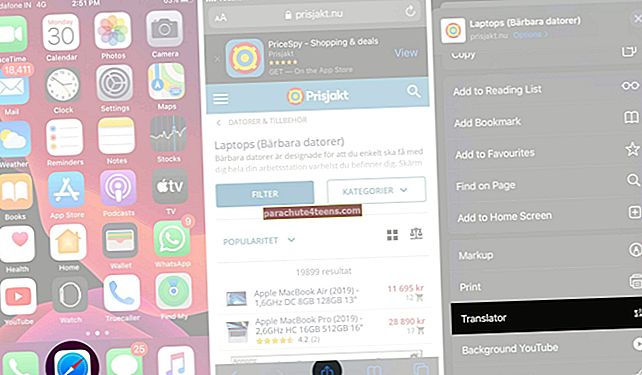
Kui te ei näe suvandit 'Tõlkija' jagamislehel, seejärel puudutage Toimingute muutmine, kerige alla ja puudutage nuppu roheline plussikoon tõlkija jaoks.
Pöörake ka selle lülitit PEAL. Lõpuks puudutage Valmis paremalt ülevalt. Nüüdsest näete jagamislehel tõlkimise võimalust.

Kuidas tõlkida veebileht teise keelde?
Vaikimisi tõlgib Microsoft Translator lehe inglise keelde. Aga mis siis, kui olete kohalik prantsuse lugeja, kes komistab Hindi veebisaidil? Noh, saate rakenduse sees tõlkekeelt muuta.
- Selle avatud Microsofti jaoks Tõlkija rakendus → Puudutage seadete ikoon paremalt alt.

- Puudutage nüüd Safari tõlkekeel → Valige eelistatud keel.
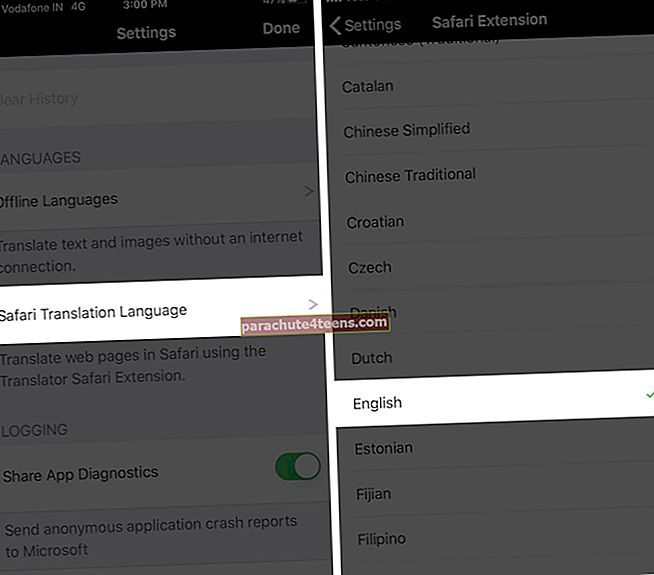
Veebilehe algses tõlkimata keeles vaatamiseks puudutage lehte värskendamise ikoon paremalt ülevalt. Veebisait laaditakse uuesti oma emakeeles.
Veebisaidi tõlkimiseks iPhone'is ja iPadis kasutage Siri otseteid
Teine meetod veebilehe tõlkimiseks iPhone'is hõlmab Apple'i sisseehitatud otseteede rakenduse kasutamist. Vaatame, kuidas see töötab!
- Avatud Otseteede rakendus oma iPhone'is või iPadis
- Puudutage Galerii paremalt alt
- Otsinguriba tüübis Tõlgi artikkel ja vajutage otsinguikooni.
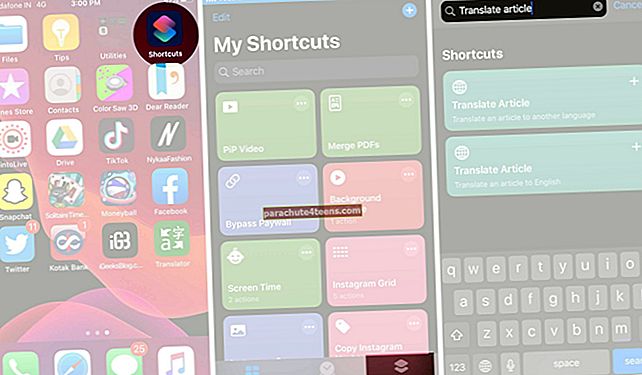
- Tõenäoliselt näete kahte tulemust. Võite kasutada mõlemat. Puudutage ühte neist. Puudutage järgmisel ekraanil nuppu Lisa otsetee.
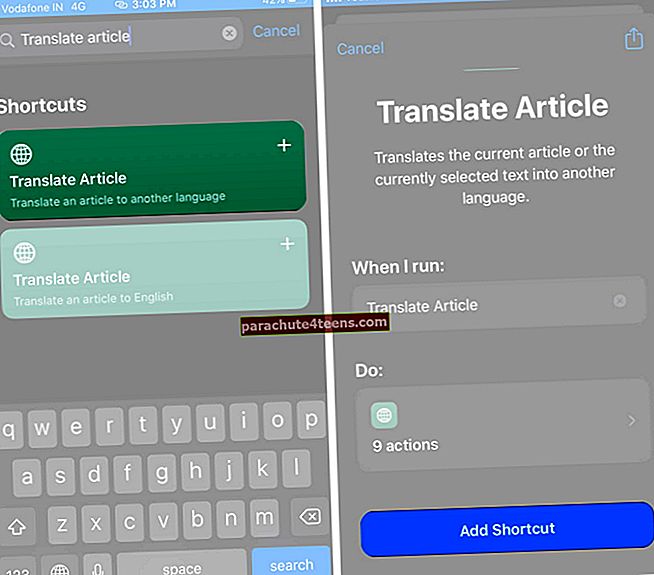
- Avage Safari ja külastage muus keeles asuvat veebisaiti
- Puudutage nuppu jagamise ikoon. Järgmiseks puudutage Tõlgi artikkel → OKEI.

Oodake, kuni protsess on lõpule jõudnud. Selles otsetees kasutatakse veebilehe tõlkimiseks ka Microsofti kognitiivseid teenuseid. Kui see on tehtud, näete teksti tõlget. See pole kindlasti nii hea kui esimene meetod, kuid siiski tasub lihtsate tekstitõlgete puhul kaaluda.
 Vaikimisi tõlgib see otsetee teksti inglise keelde. Kuid saate seda muuta, muutes otseteed.
Vaikimisi tõlgib see otsetee teksti inglise keelde. Kuid saate seda muuta, muutes otseteed.
- Selleks: Avage Otseteede rakendus → Minu otseteed → Puudutage kolm täppi Tõlkeartikli otsetee.
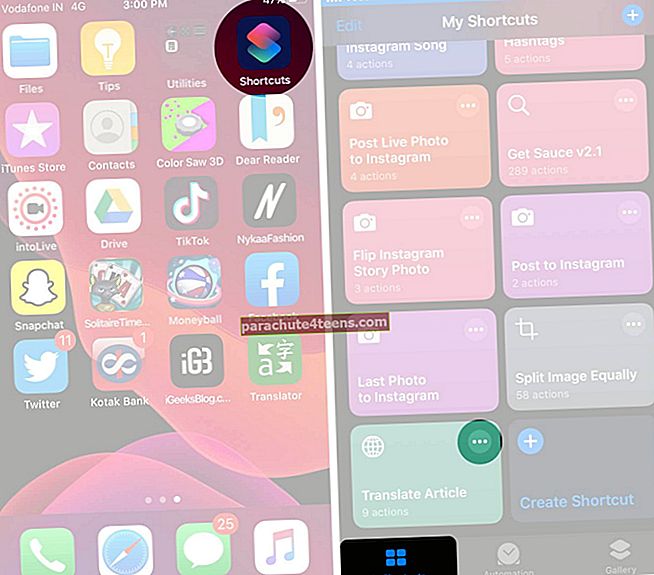
- Puudutage jaotises MICROSOFT COGNITIVE SERVICES all Inglise → Nüüd valige keel teie valitud
Login välja…
Loodan, et see artikkel lahendas teie veebilehe tõlkevajadused. Lisaks ülaltoodud meetoditele võite sõna või lause kiireks tõlkimiseks kasutada selliseid rakendusi nagu iTranslate, Google Translate või isegi Sirit.
Tahaksite lugeda ka neid postitusi:
- Veebilehe PDF-failina salvestamine iPhone'is ja iPadis
- 4 viisi pöördpildi otsimiseks iPhone'is ja iPadis
- Parimad keeletõlkevahendid
Kui teil on veel küsimusi või ettepanekuid, andke meile sellest teada allpool olevast kommentaaride jaotisest.